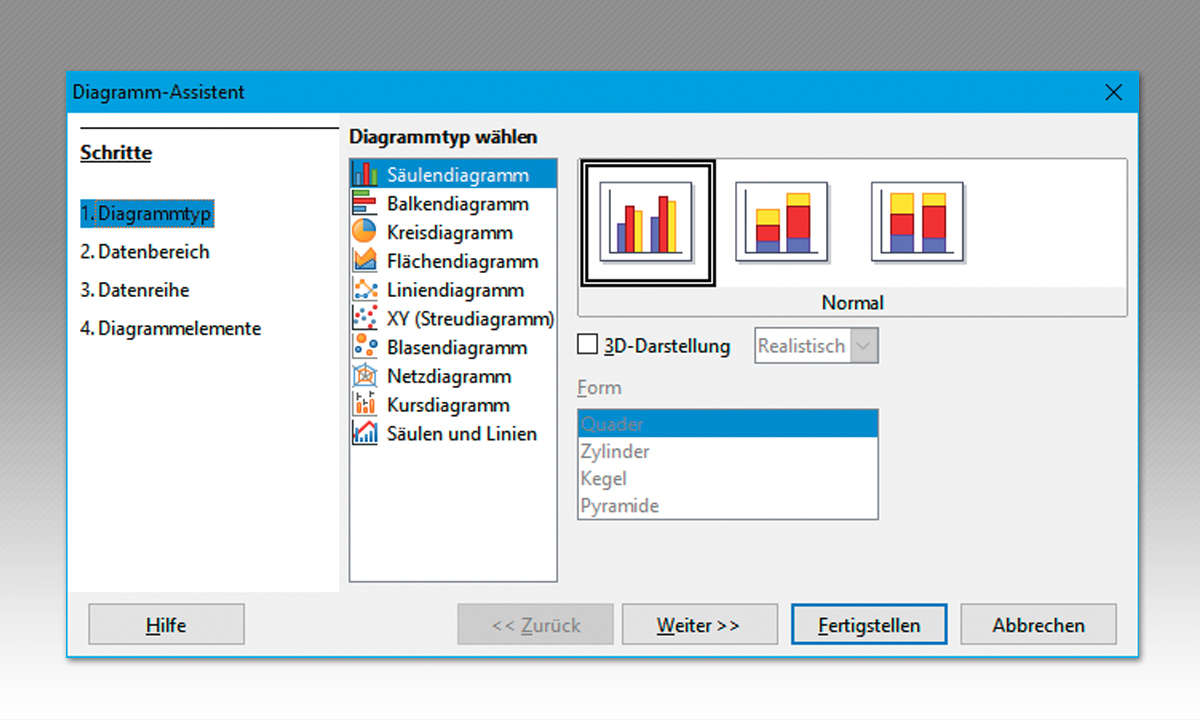LibreOffice: So installieren Sie Erweiterungen und Vorlagen
Der Funktionsumfang von LibreOffice lässt sich durch zahlreiche Plug-ins und Vorlagen, je nach Anwendungszweck, vielfältig erweitern. Wie Sie diese installieren können, zeigen wir Ihnen.
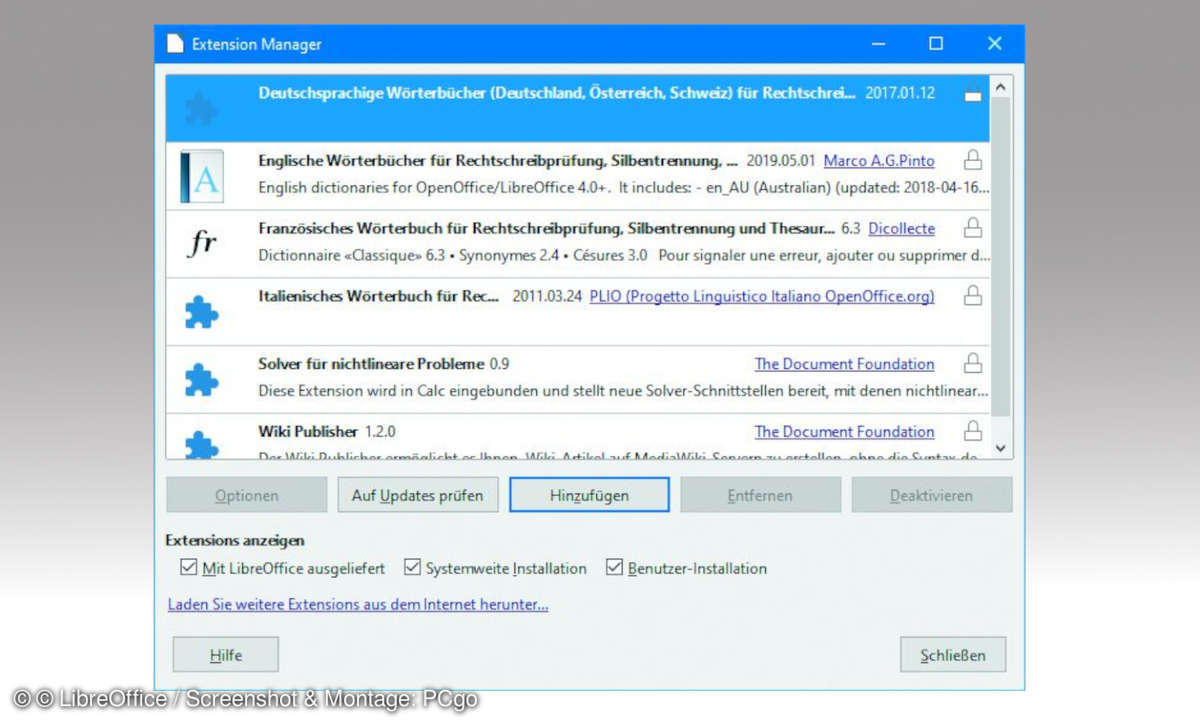
LibreOffice unterscheidet bei Erweiterungen technisch zwischen Erweiterungs-Modulen, auch als Extensions bezeichnet, und Vorlagen, Templates genannt. Erweiterungen sind kompilierte Software-Module, die innerhalb der Oberfläche von LibreOffice laufen. Dazu werden Konfigurationsdaten mitgeliefe...
LibreOffice unterscheidet bei Erweiterungen technisch zwischen Erweiterungs-Modulen, auch als Extensions bezeichnet, und Vorlagen, Templates genannt. Erweiterungen sind kompilierte Software-Module, die innerhalb der Oberfläche von LibreOffice laufen.
Dazu werden Konfigurationsdaten mitgeliefert, die Menüpunkte einbauen, damit man die Erweiterung finden und aufrufen kann. Im Gegensatz dazu sind Vorlagen prinzipiell nur Dokumentenlayouts, die vom Benutzer mit Inhalten gefüllt werden. Da solche Vorlagen meist aber auch Makros mit eigenen Benutzeroberflächen enthalten, ist der Übergang für den Anwender fließend und nicht immer auf den ersten Blick zu erkennen.
1. Erweiterungen installieren:
Mit dem Extension Manager im Menü Extras können Sie Erweiterungen hinzufügen, entfernen, deaktivieren, aktivieren und aktualisieren. Einige Erweiterungen, unter anderem Wörterbücher zur Rechtschreibprüfung, werden bereits mit LibreOffice ausgeliefert.
Klicken Sie im Extension Manager auf den Link Laden Sie weitere Extensions aus dem Internet herunter ..., um den Katalog zu öffnen, aus dem Sie Erweiterungen herunterladen können. Achten Sie dabei auf die angegebenen Versionsnummern. Ältere Erweiterungen funktionieren oft nicht mehr mit aktuellen LibreOffice-Versionen. Erweiterungen liegen im OXT-Format vor.
Mit dem Button Hinzufügen fügen Sie heruntergeladene Erweiterungen hinzu und aktivieren sie gleichzeitig. Starten Sie LibreOffice neu, um die Erweiterung auf der Benutzeroberfläche zu sehen und nutzen zu können.
2. Vorlagen installieren:
Klicken Sie im Hauptfenster von LibreOffice auf den kleinen Pfeil neben Dokumentenvorlagen, und wählen Sie Vorlagen verwalten. Das Symbol Online-Vorlagen durchstöbern öffnet den Vorlagen-Katalog im Browser. Hier laden Sie Vorlagen herunter und installieren sie mit einem Klick auf Importieren.
Wählen Sie zuerst die Kategorie, in der die Vorlage gelistet werden soll und danach die gewünschte Vorlagendatei. Später können Sie über diese Vorlagenverwaltung eine Vorlage auswählen und daraus ein neues Dokument erstellen.
Bei Vorlagen mit Makros muss die Makrosicherheit in den Einstellungen unter Extras / Optionen im Bereich LibreOffice / Sicherheit auf Mittel oder Niedrig gestellt werden.
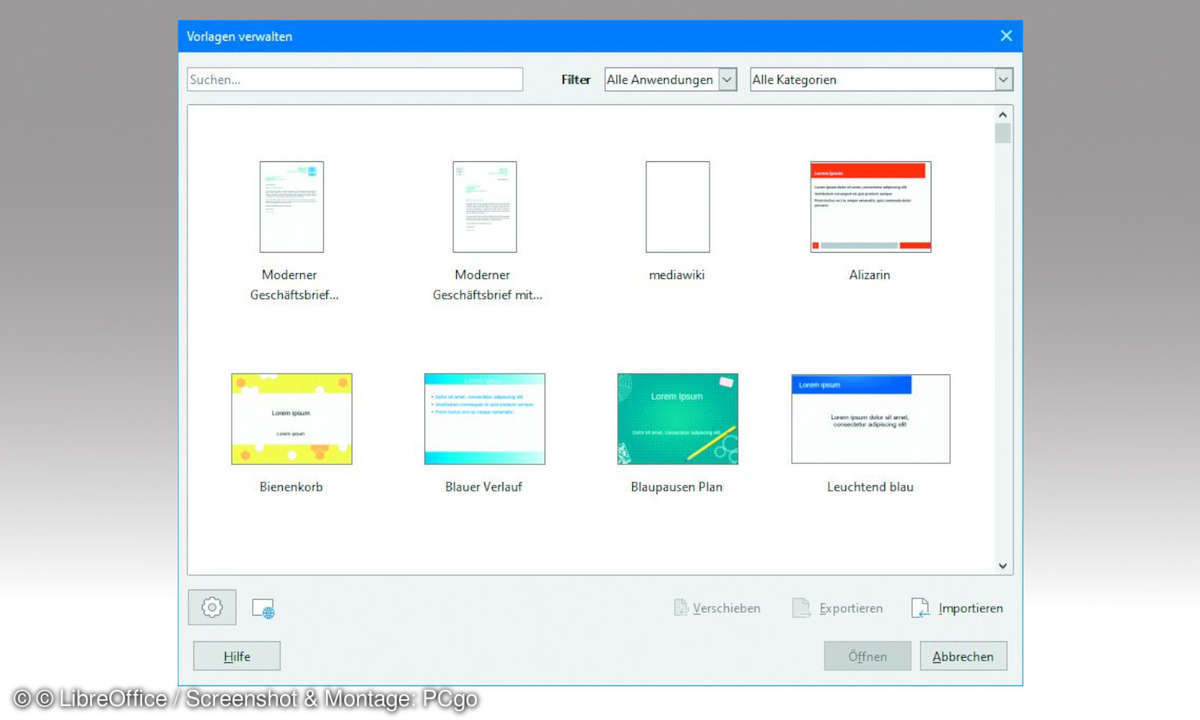
3. Java für Erweiterungen:
Einige Erweiterungen benötigen eine Java Runtime Extension (JRE). Diese können Sie unter anderem in unserem Download-Bereich kostenlos herunterladen. Achten Sie darauf, dass die Plattform (32 Bit oder 64 Bit) mit der verwendeten LibreOffice-Edition übereinstimmen muss:
Nach der Installation schalten Sie unter Extras / Optionen im Bereich LibreOffice / Erweitert den Schalter Java-Laufzeitumgebung verwenden ein und wählen anschließend in der Liste die installierte Java-Runtime.